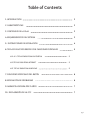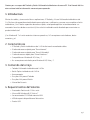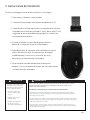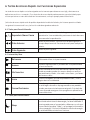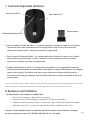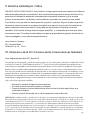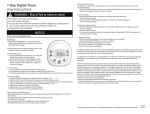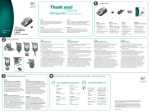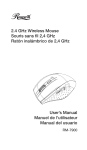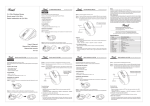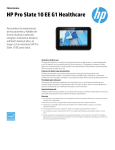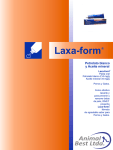Download TECLADO Y RATÓN INALÁMBRICOS DE 2.4 GHz
Transcript
TECLADO Y RATÓN INALÁMBRICOS DE 2.4 GHz 98552 / 98700 / 98600 MANUAL DEL USUARIO www.jascoproducts.com pg.1 Table of Contents 1. INTRODUCCIÓN 3 2. CARACTERÍSTICAS 3 3. CONTENIDO DE LA CAJA 3 4. REQUERIMIENTOS DEL SISTEMA 3 5. INSTRUCCIONES DE INSTALACIÓN 4 6. TECLAS DE ACCESO RÁPIDO CON FUNCIONES ESPECIALES 5 6-1. 6-1. TECLAS PARA ZONA MULTIMEDIA 5 6-2.TECLAS PARA ZONA INTERNET 5 6-3. TECLAS PARA ZONA WINDOWS 5 7. FUNCIONES ESPECIALES DEL RATÓN 6 8. RESOLUCIÓN DE PROBLEMAS 6 9. GARANTÍA LIMITADA POR 2 AÑOS 7 10. DECLARACIÓN DE LA FCC 7 pg.2 Gracias por su compra del Teclado y Ratón Multimedia Inalámbricos de marca GE. Este Manual del Usuario contiene toda la información necesaria para operarlos. 1. Introducción Elimine los cables y tome control de sus aplicaciones. El Teclado y Mouse Multimedia Inalámbricos de 2.4 GHz han sido especialmente diseñados para optimizar su eficiencia y proveer una completa solución inalámbrica. ¡Con 9 teclas especiales de acceso rápido, usted puede ejecutar instantáneamente sus comandos favoritos desde su escritorio! ¡Esta solución inalámbrica está diseñada para maximizar su productividad total! ¡Con Windows® 7 o lo más recientes sistemas operativos, NO se requieren controladores; basta conectar y ya! 2. Características • • • • • • El Teclado y Ratón Inalámbricos de 2.4 GHz eliminan la maraña de cables. 5 teclas de acceso rápido para “Zona Internet”. 3 teclas de acceso rápido para “Zona Multimedia”. 1 tecla de acceso rápido para “Zona Windows®”. Compatible con Windows® XP, Vista y 7. No se requiere controlador para Windows® XP, Vista y 7. 3. Contenido de la Caja • • • • • • Teclado Multimedia Inalámbrico de 2.4GHz Ratón Óptico Inalámbrico de 2.4GHz. Nanorreceptor Dos pilas AAA para el Teclado Dos pilas AAA para el Ratón Manual del Usuario 4. Requerimientos del Sistema • • • • • Procesador Pentium de 1 GHz o más Microsoft® Windows® XP, Vista o 7 Se recomiendan 512MB de memoria RAM 4GB de espacio disponible en el disco duro Puerto USB pg.3 5. Instrucciones de Instalación Por favor mantenga este manual de usuario en un sitio seguro. 1. Desconecte su teclado y ratón actuales. 2. Conecte el Nanorreceptor en el puerto apropiado de su PC 3. Instale las pilas incluidas dentro de los compartimientos de pilas localizados en el fondo de su teclado (2 AAA) y de su ratón (2 AAA). Asegúrese de que la polaridad corresponde a los símbolos en el compartimiento de pilas. 4. Coloque el teclado y el ratón donde quiere utilizarlos, dentro de un rango de 26 pies (8 m) del receptor. 6. Pulse cualquier tecla del teclado para conectarse al receptor. Si no hay respuesta de la tecla, por favor desconecte y conecte de nuevo el receptor. 5. Encienda el ratón (el interruptor está localizado en la parte inferior del ratón); el ratón se conectará con el receptor inmediatamente. Si el cursor no se mueve, por favor desconecte y conecte de nuevo el receptor. PRECAUCIÓN Las pilas pueden permitir el escape de líquidos nocivos o materiales inflamables o explotar, causando lesiones y daño del producto. • No combine pilas viejas y nuevas ni diferentes tipos de pilas. • Remplace todas las pilas al mismo tiempo • Remplace inmediatamente las pilas que se hayan descargado completamente. ADVERTENCIA El uso continuo de cualquier teclado puede causar lesión en las manos, muñecas, cuello o espalda. Si siente dolor, entumecimiento o debilidad en estas áreas, consulte con un profesional de la salud calificado. PARA REDUCIR EL RIESGO DE TALES LESIONES TENGA ESTAS PRECAUCIONES: • Acomódese bien: Escoja una silla que provea soporte para la parte inferior de la espalda. Ajuste la altura de su superficie de trabajo así como su silla para lograr asumir una postura del cuerpo cómoda y natural. • Sea leve: Teclee con un toque leve, manteniendo sus manos y dedos relajados. Al teclear, evite apoyar las palmas o las muñecas sobre cualquier tipo de superficie. No se apoye sobre bordes, tales como el borde de su escritorio • Tome descansos: Tome descansos cortos y frecuentes. Levántese y camine un poco por lo menos un par de veces por cada hora. Ajuste su silla de tal manera que el asiento no presione la parte trasera de sus rodillas. pg.4 6. Teclas de Acceso Rápido con Funciones Especiales Las teclas de acceso rápido son teclas asignadas exclusivamente para obtener acceso ágil y directamente a aplicaciones, archivos o comandos. El uso de teclas de acceso rápido puede aumentar su productividad ya que no tiene que retirar su mano del teclado tan frecuentemente, como por ejemplo para utilizar el ratón. Qué teclas de acceso rápido están disponibles depende del modelo del teclado y del sistema operativo utilizado. La siguiente lista muestra el ícono y la función estándar asignada a cada tecla 6-1. Teclas para Zona Multimedia Reproducir/Hacer Pausa Reproduce material audiovisual o haga una pausa en la reproducción. Una vez detenida, presione esta tecla de nuevo para reanudar la reproducción. Salta a la pista anterior. Presione una vez para regresar al Pista Anterior principio de pista actual. Presione de nuevo para cada pista anterior. Pista Siguiente Salta a la pista siguiente. 6-2. Internet Key Zone Retroceso GRetrocede al ítem visto previamente. Avance Avanza al siguiente ítem si ya había sido visto previamente en la misma sesión. Mis favoritos Abre la ventana de Favoritos de Internet Explorer. Aquí es donde se pueden guardar los accesos directos a archivos frecuentemente usados, sitios web u otros ítems, y así tener fácil acceso a ellos. Inicio SInicia el navegador de internet predeterminado y va a la página de inicio establecida. Correo Electrónico Inicia el programa de correo electrónico predeterminado. Si no está seguro de cuál es el programa de correo predeterminado, presione esta tecla para averiguarlo. Esta tecla de Correo se puede reasignar a otro programa o aplicación de correo electrónico. 6-3. Teclas para Zona Windows Sleep Pone el sistema en estado de hibernación si el PC soporta la función de administración de energía y la tiene habilitada. El usuario puede poner el computador a hibernar con solo presionar el botón que dice “Sleep”, y así protege la información y ahorra energía. Si la función de administración de energía no está habilitada, esta tecla no funciona. pg.5 7. Funciones Especiales del Ratón Botón izquierdo (1) Rueda de deslizamiento (3) Botón derecho (2) Nanorreceptor 1. Botón Izquierdo Estándar del Ratón – En cualquier aplicación Windows®, haga clic con el botón izquierdo del ratón para seleccionar archivos o programas o haga clic dos veces para abrir aplicaciones seleccionadas. Este botón no puede ser programado. 2. Botón Derecho Estándar del Ratón – En cualquier aplicación Windows®, haga clic con el botón derecho del ratón para escoger un ítem y visualizar un menú emergente con los comandos respectivos. Este botón no puede ser programado. 3. Rueda de deslizamiento y Botón – En aplicaciones que admiten su uso, haga rodar la rueda de deslizamiento para desplazarse hacia arriba o hacia abajo. La rueda de deslizamiento sirve además como un tercer botón. Por defecto, este botón activa o desactiva el seguro de deslizamiento. Esta característica permite cualquier movimiento del ratón para avanzar o retroceder a través de su documento. Nota: Tras un periodo de inactividad, el ratón se pone en modo de hibernación para ahorrar pila. Para despertar al ratón del modo de hibernación, simplemente basta moverlo y deberá responder. Si esto no funciona, vea la sección 8. 8. Resolución de Problemas • No hay conexión entre receptor y teclado/ratón • ➢Revise el Nanorreceptor y desconecte y reconecte . • ➢Intente conectar el Nanorreceptor a otro puerto USB de su computador . • ➢Puede que necesite cambiar las pilas. Se necesitan 2 pilas AAA para el Teclado Multimedia Inalámbrico de 2.4GHz, y 2 pilas AAA para el Ratón Óptico Inalámbrico de 2.4GHz. Si aun así usted no puede resolver el problema, por favor contacte a Jasco Products Company en www.jascoproducts.com o al 1-800-654-8483 (Opción 4 si se la pide). pg.6 9. Garantía Limitada por 2 Años GARANTÍA LIMITADA POR DOS AÑOS: Jasco Products Company garantiza que este producto está libre de defectos de fabricación por un periodo de 2 años desde la fecha original de la compra del cliente. Esta garantía está limitada a la reparación o reemplazo de este producto solamente y no se extiende a daños consecuenciales o incidentales a otros productos que pueden ser usados con esta unidad. Esta Garantía sustituye todas las demás garantías, expresas o implícitas. Algunos estados no permiten limitaciones sobre la duración de una garantía implícita o no permiten la exclusión o la limitación de daños incidentales o consecuenciales, así que puede que las anteriores limitaciones no le sean aplicables. Esta Garantía le otorga derechos legales específicos, y usted puede tener otros que varían de estado a estado. Si la unidad resultara defectuosa dentro del periodo de la garantía, devuélvalo con el porte prepagado y una prueba de compra fechada a: Jasco Products Company 10 E. Memorial Road Oklahoma City, OK. 73114 10. Declaración de la FCC (Comisión de las Comunicaciones Federales) Aviso: Requerimientos de la FCC, Sección 15 Este equipo ha sido probado y ha demostrado cumplir con los límites para un dispositivo digital de Clase B, conforme a la sección 15 del Reglamento de la FCC. Dichos límites están diseñados para proporcionar una protección razonable contra interferencias perjudiciales en una instalación residencial. Este equipo genera, utiliza, y puede irradiar energía de radiofrecuencia y, si no se instala y utiliza de acuerdo con las instrucciones, puede causar interferencias perjudiciales en las radiocomunicaciones. Sin embargo, no hay garantía de que no se produzcan interferencias en una determinada instalación. Si este equipo causa interferencias perjudiciales en la recepción de la señal de radio o televisión (lo que puede comprobarse encendiendo y apagando el equipo, se recomienda al usuario intentar corregir la interferencia mediante una o más de las siguientes medidas: • Reorientar o cambiar de lugar la antena receptora • Aumentar la distancia entre el equipo y el receptor • Conectar el equipo a una toma de corriente de un circuito distinto de aquél al que está conectado el receptor. • Solicitar ayuda al distribuidor o a un técnico experto en radio o televisión. PRECAUCIÓN: Cualquier cambio o modificación en el equipo, no expresamente aprobado por la parte responsable del cumplimiento, puede anular el derecho del usuario para utilizar el equipo. Este dispositivo cumple con la sección 15 del Reglamento de la FCC. El funcionamiento está sujeto a las dos condiciones siguientes: (1) este dispositivo no puede causar interferencias perjudiciales, y (2) este dispositivo debe aceptar cualquier interferencia recibida, incluyendo aquella que pueda provocar un funcionamiento no deseado. Pone el sistema en estado de hibernación si el PC soporta la función de administración de energía y la tiene habilitada. El usuario puede poner el computador a hibernar con solo presionar el botón que dice “Sleep”, y así protege la información y ahorra energía. Si la función de administración de energía no está habilitada, esta tecla no funciona. pg.7